Um den Anforderungen für die E-Rechnungsstellung im B2B-Bereich ab 2025 gerecht zu werden, haben wir im Ultimate PDF Rechnungs Plugin Funktionen für die Einhaltung der neuen E-Rechnungsstandards XRechnung, ZUGFeRD und Factur-X hinzugefügt. Im Folgenden beantworten wir häufig gestellte Fragen und erläutern die neuen Einstellungen und Optionen.
Was sind XRechnung, ZUGFeRD und Factur-X?
Dies sind Standards für elektronische Rechnungen, die es Unternehmen ermöglichen, Rechnungsdaten digital in einem strukturierten XML-Format auszutauschen. Dieses Format sorgt für die Einhaltung der B2B-Rechnungsstellungsvorschriften und fördert eine schnellere und präzisere Rechnungsverarbeitung.
- XRechnung: Ein deutscher E-Rechnungsstandard, der für B2B-Transaktionen, insbesondere für Unternehmen im Geschäftsverkehr mit deutschen Behörden, erforderlich ist.
- ZUGFeRD: Ein weiterer deutscher E-Rechnungsstandard, der sowohl XML- als auch PDF-Formate kombiniert und so die visuelle und digitale Verarbeitung von Rechnungen erleichtert.
- Factur-X: Das französische Äquivalent zu ZUGFeRD, das in ganz Europa weit verbreitet ist. Factur-X kombiniert ebenfalls PDF und XML für eine einfache Handhabung.
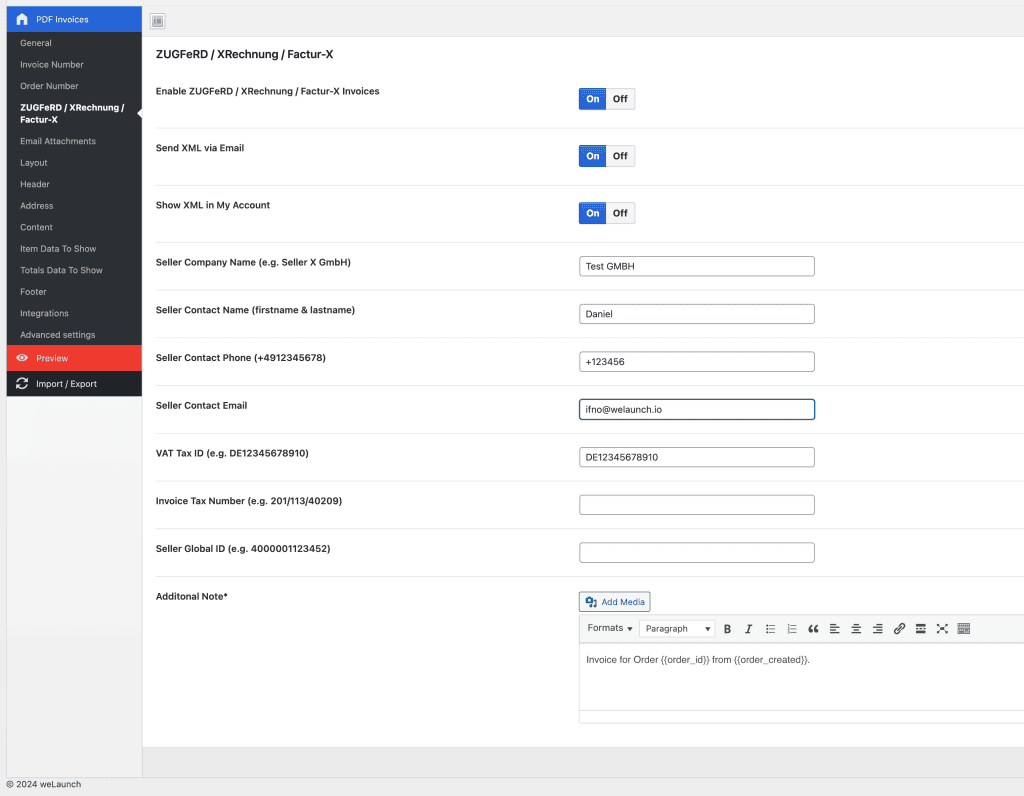
Erläuterung der neuen Plug-in-Einstellungen
-
ZUGFeRD / XRechnung / Factur-X Rechnungen aktivieren
Schalten Sie diese Einstellung ein, um die Erstellung von XML-E-Rechnungen im XRechnung-, ZUGFeRD- oder Factur-X-Format zu aktivieren. Dies ist wichtig für die Einhaltung der neuesten EU-Vorschriften zur E-Rechnungsstellung im B2B-Bereich. -
XML per E-Mail senden
Wenn Sie diese Option aktivieren, wird die XML-E-Rechnung an die E-Mail angehängt, die an den Kunden gesendet wird. So kann der Kunde die Rechnung direkt in kompatible Buchhaltungssoftware importieren, was die Verarbeitung vereinfacht. -
XML im Bereich “Mein Konto” anzeigen
Diese Option zeigt im Kundenbereich „Mein Konto“ einen Download-Link zum XML-Rechnungsformat an, sodass Kunden jederzeit Zugriff auf ihre E-Rechnungen haben. -
Verkäufer Firmenname (z.B. Verkäufer X GmbH)
Geben Sie hier den rechtlichen Firmennamen ein, wie er auf der Rechnung erscheinen soll. Beispiel: „Verkäufer X GmbH.“ -
Verkäufer Kontaktname (Vorname & Nachname)
Geben Sie den Namen des Hauptansprechpartners für die Rechnungsstellung an. Dies ist in der Regel die Person, die für Abrechnungsanfragen zuständig ist. -
Verkäufer Kontakttelefonnummer
Geben Sie die Telefonnummer für Anfragen zur Rechnung an. Formatbeispiel: „+123456.“ -
Verkäufer Kontakt-E-Mail
Tragen Sie die E-Mail-Adresse des Ansprechpartners ein, unter der Kunden bezüglich der Rechnung Kontakt aufnehmen können. Beispiel: „da**************@we******.io.“ -
USt-ID-Nr.
Fügen Sie hier die USt-ID Ihres Unternehmens ein. Zum Beispiel: „DE12345678910.“ -
Steuernummer für Rechnungen
Einige Unternehmen haben eine spezifische Steuernummer für die Rechnungsstellung. Geben Sie diese hier an, falls zutreffend. -
Global-ID des Verkäufers
Diese eindeutige globale Kennung ist wichtig für die EU-Konformität bei der E-Rechnungsstellung und wird oft von einer Handelskammer oder einer ähnlichen Behörde ausgestellt. Beispiel: „4000001123452.“ -
Zusätzliche Anmerkung
Fügen Sie hier zusätzliche Hinweise oder Informationen hinzu, die auf allen Rechnungen erscheinen sollen, wie z.B. Zahlungsbedingungen oder spezifische Anweisungen

